povo2.0の実験。楽天モバイルと比べて。
2021.10.28
最初に説明をば。
Povo2.0をサブ回線にした理由ですが、
楽天のUNLIMIT6は使用量が1GBを超えると基本料金が1078円にランクアップします。
ほぼWi-Fi環境に居る私の使い方では1GBを超えることは稀なのですが、
一応Android側で1GBを超えないように制限。
超える部分は0円運用のPovo2.0に頑張ってもらおうという企みです。
楽天モバイルのエリアはまだ狭いのでその保険でもあります。
格安SIMが増えては来ていますが、
工夫をしないとまだまだお得感は得られませんね。
参考になれば幸いです。
あと楽天モバイルのAU回線のローミングサービスが10月から順次終了ということです。
うちの地域も該当ですがKDDIローミング、まだ使えてますね。
市内中心から半径10kmは楽天はほぼ100%カバーと言っていい状況です。
回線が切り替わるのを目にすることは無くなりました。
喜ばしいことではありますが、いくらつながったとして速度がでてないのであれば
品質的に問題があるので楽天モバイルの速度もベンチマークしたいと思います。
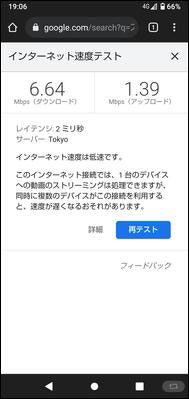
まずは楽天モバイルの楽天回線。
まだまだ速度は微妙ですね。
込み合う時間帯だからかな?
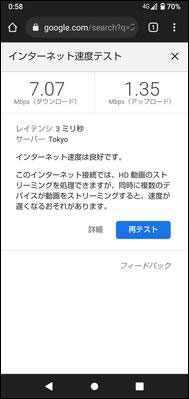
一応深夜に試してみましたが、あまり変化がないです。
これが楽天のスタンダードの様です。
まぁ実際は高解像度を扱う機器のテザリングでもない限り
何やっても不自由はないですが(;´Д`)
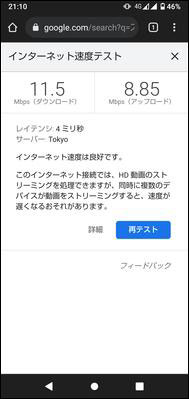
つぎは楽天モバイル(AU回線)の回線。
最近はなかなかAU回線に切り替わらないので偶然見つけた時に
ベンチマークしてみました。
楽天回線よりは段違いに速いですね。
これがローミング終了となるのは悲しい(;´Д`)
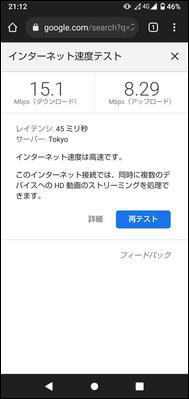
これはPovo2.0の回線。
3種の中では一番速い。
楽天のローミングではある程度速度制限していたのかと(;´Д`)
Povo2.0侮れないか・・
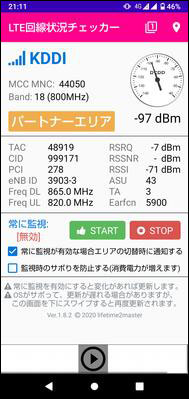
さて、Povo2.0のチャージ(トッピング)が1週間の期限を超え無効になりました。
晴れて128kbpsユーザーです(;´Д`)
128kbpsで何ができるのかいろいろ実験していきますよっと。
で、実験へと進もうと思ったのですが・・
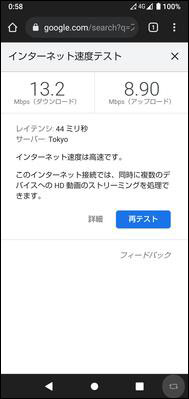
残量0になって1時間経っても速度がでますね・・おかしい。
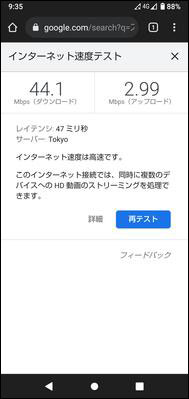
9時間経って、朝方チェックしてみると異常な速度が出てる(;´Д`)
意味不明・・・
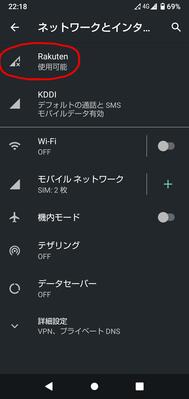
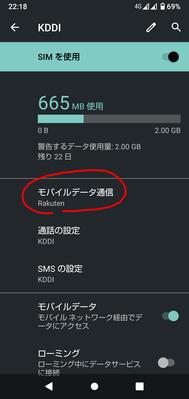
原因が判明。
おそらくバグに近いものと思いますが、
楽天simの使用をOffにしても、デュアルSIMの時だけ設定できる部分的利用で
データ通信を楽天simにしてあれば使われてしまうという。
本来ならば2つあるSIMのうち1つをOffにすれば部分設定も適切に再設定されるべきなのですが、
それがされないということです。
ちなみにSIMをOffにしても電話着信も可能でした。奥が深い(;´Д`)
モバイルデータ通信をKDDIにすることで通信速度は激減しました(;´Д`)
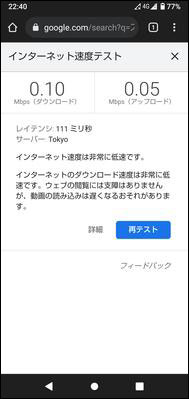
128kbpsキッチリ出ませんでしたが、こんなもんですかねぇ。
まぁ、これで環境が整ったのでテストしていきます。
=============================================
■povo2.0アプリの立ち上げ■
これが出来ないと話になりません。
だってこのアプリがないとトッピングできないですからね。
このアプリは起動時にネット接続しに行きます。
確実に起動が遅いですが、3秒ほどで初期画面が表示されました。
ちょっと遅いスマホレベルなので不自由というほどではありませんでした。
■eメール受信■
同期しているとあまり不都合は感じません。
まとめて受信してもテキスト文字なのでたかが知れています。
添付ファイルは内容によりけりですが、写真、動画などは絶望的なので
WiFi環境で受信必須です。
■youtube再生■
Youtubeアプリの立ち上げに9秒、その後初期画面に表示されるお勧めのサムネイルが表示されるまで15秒かかってます。思っていたほどではありませんね。
一番最低解像度(144p)で動画を再生した場合、39秒再生して10秒読み込みを交互に繰り返すような状況でした。今回テストした動画はニュース番組なので激しく動き回るようなものではなかったのですが、意外と再生できるものだなと思いました。電波状況によって大きく変わるかもしれませんが、Youtubeプレミアムで音だけ再生のスタイルであれば途切れなくいけるんじゃないかなと想像します。
■line通話■
残念ながら、セキュリティの関係から
LINEはインストールしていません。
憶測で書かせていただきますが、
アップ回線が50kbpsと極端に遅いので
音声でのやり取りはあまり影響は出ないと思いますが、
ビデオ通話は無理と考えます。
■radikoの再生■
アプリの起動に2分23秒、番組表を表示するのにもかなり掛かります。
放送を聞いてみると頻繁にバッファ中になり途切れます。
正直使えません。意外とデータがでかいのですね(;´Д`)
■ニュースサイト閲覧(Yahoo等)■
Yahooアプリは開いた後、記事のサムネイル写真が表示しきるまで1分2秒。
ChromeからYahooサイトを開いた場合、記事のサムネが表示し終わるまで2分、
広告まで表示されるまで待ったら3分という結果でした。
MSNをChromeから表示した場合、記事のサムネが表示し終わるまで47秒。
MSNは軽い!
私のブログは広告の読み込みが少し遅いですが、
記事が読めるまでは10秒かかりませんでした(;´Д`)
■ポイント決済■
dポイント払い、楽天Pay、メルペイ、LINEPay、auPAY、ペイペイ等は
オンラインでないと決済できないようです。
メルペイは128kbpsで買い物はできました。
メルペイの場合、アプリを立ち上げQRコードを出すまで19秒です。
あまり長いとは感じませんね。レジ前に立つ前に表示するには十分です。
■Twitterの閲覧■
Twitterはアプリの立ち上げは速いです。
フォロワーの数によっても違うのかもしれませんが、
私の範囲では文章を読むレベルまでは問題なく動きます。
ただし、動画や写真がある記事は一瞬止まってしまうのが難点です(;´Д`)
見る専門だと、使えないというほどではありませんね。
書く専門だと写真アップは絶望的なので不便を感じると思います。
■メルカリ、ラクマ、ジモティー等、写真が多いサイト■
アプリの起動は速いのですが、写真が表示されないので用が足りませんね。
ジモティーはサーバーの接続が切られてしまう症状がでました。
■5chアプリ■
全然普通。スレ落ち寸前のものを読み込むときは5秒ほど待ちがありますが、
深呼吸と背伸びしているうちに終了です(;´Д`)
=============================================
予想通りといった感じですが画像と動画を使うものはアウトですね。
テキストが主体のものはセーフ。
私の使い方では楽天の1GBを使い切った時のサブとしては十分かなと。
ほとんどの屋内でWiFiあるし、
WiFiがない環境というと車の中だけど
ハンズフリー通話くらいしか使わないからねぇ。
困る人は電車通勤の人かな。
まぁそういう人は使い放題に近い契約だろうからサブなんていらないでしょう。
最後に贅沢を言うならば、制限を512kbpsくらいにしてくれれば
Povo2.0は神として崇められると思う。
Povo2.0をサブ回線にした理由ですが、
楽天のUNLIMIT6は使用量が1GBを超えると基本料金が1078円にランクアップします。
ほぼWi-Fi環境に居る私の使い方では1GBを超えることは稀なのですが、
一応Android側で1GBを超えないように制限。
超える部分は0円運用のPovo2.0に頑張ってもらおうという企みです。
楽天モバイルのエリアはまだ狭いのでその保険でもあります。
格安SIMが増えては来ていますが、
工夫をしないとまだまだお得感は得られませんね。
参考になれば幸いです。
あと楽天モバイルのAU回線のローミングサービスが10月から順次終了ということです。
うちの地域も該当ですがKDDIローミング、まだ使えてますね。
市内中心から半径10kmは楽天はほぼ100%カバーと言っていい状況です。
回線が切り替わるのを目にすることは無くなりました。
喜ばしいことではありますが、いくらつながったとして速度がでてないのであれば
品質的に問題があるので楽天モバイルの速度もベンチマークしたいと思います。
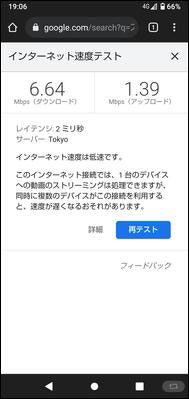
まずは楽天モバイルの楽天回線。
まだまだ速度は微妙ですね。
込み合う時間帯だからかな?
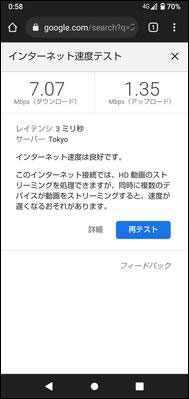
一応深夜に試してみましたが、あまり変化がないです。
これが楽天のスタンダードの様です。
まぁ実際は高解像度を扱う機器のテザリングでもない限り
何やっても不自由はないですが(;´Д`)
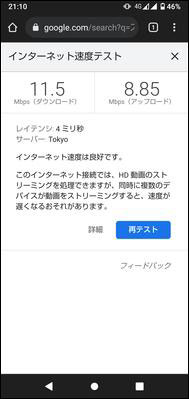
つぎは楽天モバイル(AU回線)の回線。
最近はなかなかAU回線に切り替わらないので偶然見つけた時に
ベンチマークしてみました。
楽天回線よりは段違いに速いですね。
これがローミング終了となるのは悲しい(;´Д`)
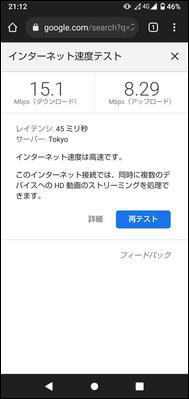
これはPovo2.0の回線。
3種の中では一番速い。
楽天のローミングではある程度速度制限していたのかと(;´Д`)
Povo2.0侮れないか・・
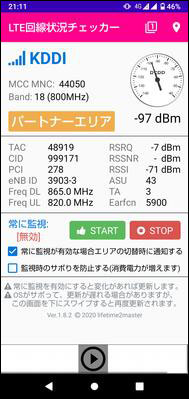
さて、Povo2.0のチャージ(トッピング)が1週間の期限を超え無効になりました。
晴れて128kbpsユーザーです(;´Д`)
128kbpsで何ができるのかいろいろ実験していきますよっと。
で、実験へと進もうと思ったのですが・・
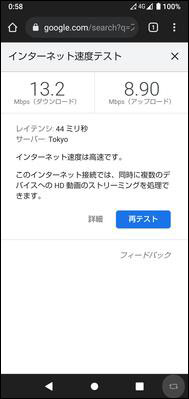
残量0になって1時間経っても速度がでますね・・おかしい。
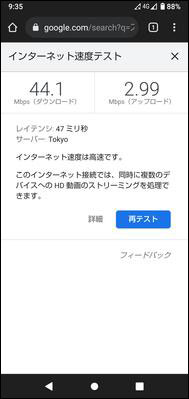
9時間経って、朝方チェックしてみると異常な速度が出てる(;´Д`)
意味不明・・・
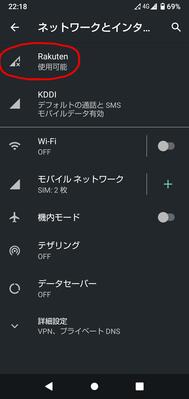
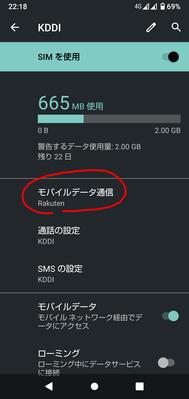
原因が判明。
おそらくバグに近いものと思いますが、
楽天simの使用をOffにしても、デュアルSIMの時だけ設定できる部分的利用で
データ通信を楽天simにしてあれば使われてしまうという。
本来ならば2つあるSIMのうち1つをOffにすれば部分設定も適切に再設定されるべきなのですが、
それがされないということです。
ちなみにSIMをOffにしても電話着信も可能でした。奥が深い(;´Д`)
モバイルデータ通信をKDDIにすることで通信速度は激減しました(;´Д`)
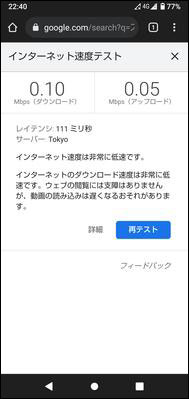
128kbpsキッチリ出ませんでしたが、こんなもんですかねぇ。
まぁ、これで環境が整ったのでテストしていきます。
=============================================
■povo2.0アプリの立ち上げ■
これが出来ないと話になりません。
だってこのアプリがないとトッピングできないですからね。
このアプリは起動時にネット接続しに行きます。
確実に起動が遅いですが、3秒ほどで初期画面が表示されました。
ちょっと遅いスマホレベルなので不自由というほどではありませんでした。
■eメール受信■
同期しているとあまり不都合は感じません。
まとめて受信してもテキスト文字なのでたかが知れています。
添付ファイルは内容によりけりですが、写真、動画などは絶望的なので
WiFi環境で受信必須です。
■youtube再生■
Youtubeアプリの立ち上げに9秒、その後初期画面に表示されるお勧めのサムネイルが表示されるまで15秒かかってます。思っていたほどではありませんね。
一番最低解像度(144p)で動画を再生した場合、39秒再生して10秒読み込みを交互に繰り返すような状況でした。今回テストした動画はニュース番組なので激しく動き回るようなものではなかったのですが、意外と再生できるものだなと思いました。電波状況によって大きく変わるかもしれませんが、Youtubeプレミアムで音だけ再生のスタイルであれば途切れなくいけるんじゃないかなと想像します。
■line通話■
残念ながら、セキュリティの関係から
LINEはインストールしていません。
憶測で書かせていただきますが、
アップ回線が50kbpsと極端に遅いので
音声でのやり取りはあまり影響は出ないと思いますが、
ビデオ通話は無理と考えます。
■radikoの再生■
アプリの起動に2分23秒、番組表を表示するのにもかなり掛かります。
放送を聞いてみると頻繁にバッファ中になり途切れます。
正直使えません。意外とデータがでかいのですね(;´Д`)
■ニュースサイト閲覧(Yahoo等)■
Yahooアプリは開いた後、記事のサムネイル写真が表示しきるまで1分2秒。
ChromeからYahooサイトを開いた場合、記事のサムネが表示し終わるまで2分、
広告まで表示されるまで待ったら3分という結果でした。
MSNをChromeから表示した場合、記事のサムネが表示し終わるまで47秒。
MSNは軽い!
私のブログは広告の読み込みが少し遅いですが、
記事が読めるまでは10秒かかりませんでした(;´Д`)
■ポイント決済■
dポイント払い、楽天Pay、メルペイ、LINEPay、auPAY、ペイペイ等は
オンラインでないと決済できないようです。
メルペイは128kbpsで買い物はできました。
メルペイの場合、アプリを立ち上げQRコードを出すまで19秒です。
あまり長いとは感じませんね。レジ前に立つ前に表示するには十分です。
■Twitterの閲覧■
Twitterはアプリの立ち上げは速いです。
フォロワーの数によっても違うのかもしれませんが、
私の範囲では文章を読むレベルまでは問題なく動きます。
ただし、動画や写真がある記事は一瞬止まってしまうのが難点です(;´Д`)
見る専門だと、使えないというほどではありませんね。
書く専門だと写真アップは絶望的なので不便を感じると思います。
■メルカリ、ラクマ、ジモティー等、写真が多いサイト■
アプリの起動は速いのですが、写真が表示されないので用が足りませんね。
ジモティーはサーバーの接続が切られてしまう症状がでました。
■5chアプリ■
全然普通。スレ落ち寸前のものを読み込むときは5秒ほど待ちがありますが、
深呼吸と背伸びしているうちに終了です(;´Д`)
=============================================
予想通りといった感じですが画像と動画を使うものはアウトですね。
テキストが主体のものはセーフ。
私の使い方では楽天の1GBを使い切った時のサブとしては十分かなと。
ほとんどの屋内でWiFiあるし、
WiFiがない環境というと車の中だけど
ハンズフリー通話くらいしか使わないからねぇ。
困る人は電車通勤の人かな。
まぁそういう人は使い放題に近い契約だろうからサブなんていらないでしょう。
最後に贅沢を言うならば、制限を512kbpsくらいにしてくれれば
Povo2.0は神として崇められると思う。
Sonic Mini 8Kのセール
2021.10.27
Phrozenから紹介してね!って案内来たのでセールのご紹介。

Sonic Mini 8K: Pre-Order Special Bundle 3割引!
台数制限があります。現時点で604セットをです。
それを過ぎると、先着279台で489.99ドルに値上がりします。

Sonic Mini 8K: Pre-Order Special Bundle 3.9割引!
他にはFEPフィルム等が加わった519.99ドルのセットが先着1382台。
私としてはこちらのほうが39%オフでおすすめです。
割引率が高いほうはあっという間になくなるかもしれません。
今年中に欲しい人は急ぎましょう!

Sonic Mini 8K: Pre-Order Special Bundle 3割引!
台数制限があります。現時点で604セットをです。
それを過ぎると、先着279台で489.99ドルに値上がりします。

Sonic Mini 8K: Pre-Order Special Bundle 3.9割引!
他にはFEPフィルム等が加わった519.99ドルのセットが先着1382台。
私としてはこちらのほうが39%オフでおすすめです。
割引率が高いほうはあっという間になくなるかもしれません。
今年中に欲しい人は急ぎましょう!
Povo2.0をAquos Sense4 liteに組み込む その2
2021.10.20
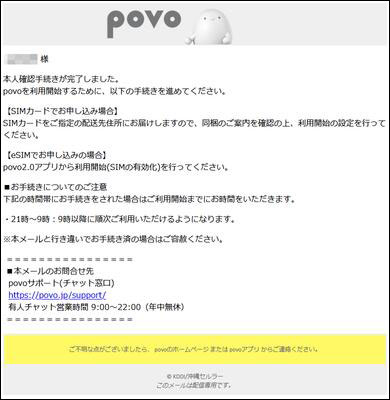
本人確認の完了案内が翌朝9時34分に
登録したメールアドレスへ送られてきました。
eSIMだからと言ってすぐに受理されるわけではないのですね。
最後は人間の目で確認しているのでしょうかね。
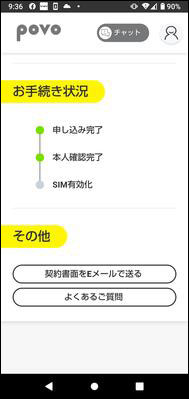
スマホでpovo2.0アプリを立ち上げると、
確かに本人確認終了までステージが進んでいることが分かった。
次の工程はSIM有効化だけど、
慣れない人はいまいち直感ではわかりにくいのではなかろうか。
正解は右上の人型のアイコンをタッチ。
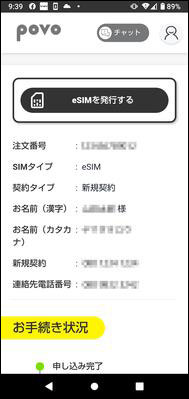
「eSIMを発行する」をタッチ。

発行申請は通ったようです。
次へをタッチ。
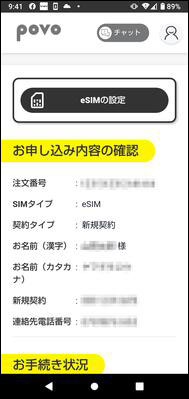
「eSIMの設定」というボタンが現れました。
タッチして進みます。
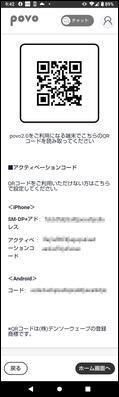
なんかQRコードが表示されました。
eSIMの登録は初めてなのですが、
QRコードで登録するんですね。
これをスマホで読み取らせるようですが、
スマホで表示していたら読めないので、
私はコードを紙に印刷してみました。
パソコンがある人はブラウザからPovoの会員ページでも同じものが表示できます。
その場合は画面をスキャンすれば読み取れますね。
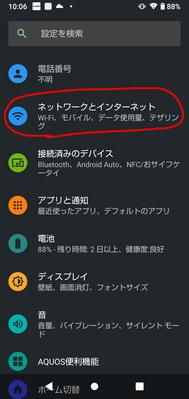
Android(今回はAQUOS Sense4 lite)の設定をを開きます。
「ネットワークとインターネット」を開きます。
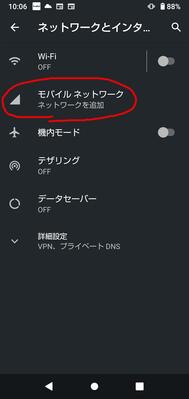
次は「モバイルネットワーク」を開きます。
私は楽天SIMを抜いてモバイル回線はない状態で試してみました。
Wi-Fiはダウンロードが起きるかもしれないので有効でやってみます。
どうなるか興味津々

eSIM対応のスマホだとこんな画面になるのね。
「eSIMを使用して番号を追加」をタッチします。
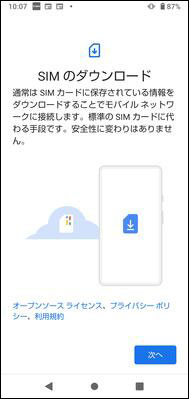
eSIMの説明が表示されます。
私も初めて使うので、ちょっと真剣に読んでみました。
「次へ」を押してダウンロードへ進みます。
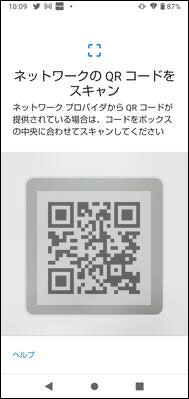
カメラが起動します。
先ほどPovo2.0のサイトから提供されたQRコードを読み取ります。

無事読み取れました。
AUじゃなくKDDIという名前でダウンロードされました。
ダウンロードしたデータを有効にするために
右下の「有効化」をタッチします。
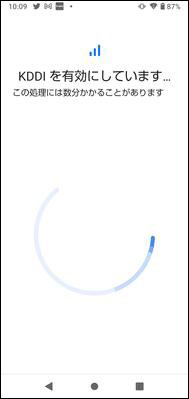
これはインストールということなんでしょうか、
ダウンロードしたデータを基盤内のチップに書き込んでいるイメージ?
ファームウェアの更新に近いものなのかな。
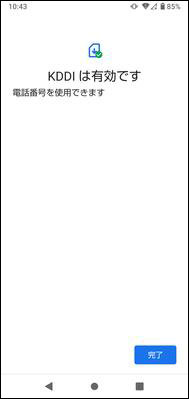
更新は数秒で完了しました。
そしてこの後、私は長時間ハマります(;´Д`)
ほかのスマホでこのeSIMに電話をかけてみると問題なく着信します。
そして発信テスト用番号(111/通話料無料)へ掛けてみます。
成功
なにも問題なく感じましたがここでトラブル発生。
Wi-Fiを切ったら通信できない。
つまりモバイル通信ができてない。
そもそもアンテナに4Gという文字が出ていない。
何かがおかしい。
eSIMについて何か間違った認識があるのかもしれないし、
Povo2.0の手続きで不備があるのかもしれない。
いやAQUOS Sense4 Liteは楽天専売だから
何かしら仕組まれているのかもしれない等
思考の迷宮に入りました(;´Д`)
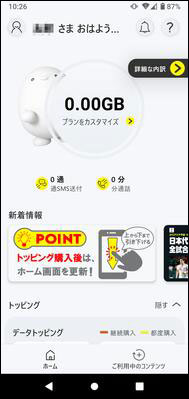
まずWi-Fiを有効にしてPovo2.0アプリを立ち上げる。
AUでは回線は有効になっているみたいだ。
もしかして最初だけは何かしらトッピングしないとダメなのかな。
ということで1GB(一週間)だけチャージしてみる。
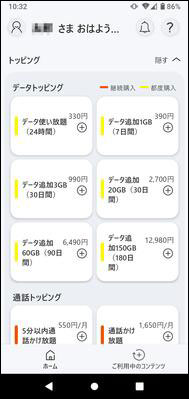
チャージはとりあえずWiFiで行ってみた。
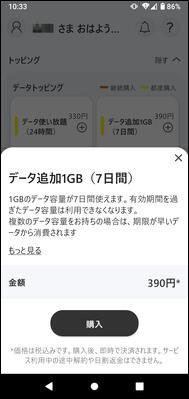
アプリで簡単にできるのはいいが、簡単すぎてちょっと怖い。
一応確認画面が出たが、あっさりしすぎている気がする。
その後数分待ってみたが、モバイルのアンテナに4Gのマークがつく気配はない。
もちろん、ネットの通信はできない。
電話はできる。謎状況。
そこで一つの勘違いに気が付いた。
読み込んだQRコードは通信設定まで入っていないのではないか。
通信設定は従来のカードSIMと同じように
APN設定として入力しなければならないのではないか。
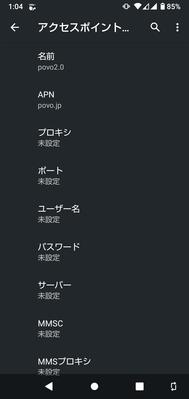
KDDIの設定画面を開きアクセスポイントの追加をして、
次の項目を埋める。
名前:povo2.0 ←これは適当でいい
APN:povo.jp ←これは全く同じように入力
APNプロトコル:IPv4 / IPv6 ←これは全く同じように入力
終わったらら右上の点3つのボタンを押して保存する。
そうしたら動き出しましたよ、データ通信が(;´Д`)
QRコードは設定までしてくれる便利なものではなかったんだなと・・
トッピングいらんかったわ(;´Д`)
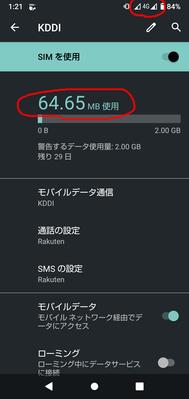
右上のアンテナピクトがPovo2.0です。
しっかりと4Gという文字が現れています。
通信量も64MBと表示され通信ができていることを示しています。
ブラウザでHPを見ることもできました。
万事解決。
この段階では楽天simも挿しちゃっていますが、
モバイル回線が2つあると、データ通信、通話、SMSの三種類において
どの回線を使うのか自由に選べるのですね。
これは便利。
なんか思い込みにより回り道をしてしまいましたが
ゴールまでたどり着けて良かったです(;´Д`)
トッピングした1GBを使い切ったらベンチマークを取りたいと思います。
どこまで使えるかアプリごとに試してみますわ。
以上、Povo2.0奮闘記でした(;´Д`)
==================================================
前回の記事のリンクを張っておきます。
https://randol-news.net/art/00453.html
Povo2.0をAquos Sense4 liteに組み込む その1
2021.10.20

Povo2.0が登場してからかなり日数が立ったので、
混雑状況がかなり緩和されたであろうと思い、
楽天モバイルの予備回線としてPovo2.0を契約してみました。
もちろん、ほぼ0円運用の予定です(;´Д`)
まずPovoのホームページに行ってみます。
(実はpovo2.0のアプリを使用予定のスマホに入れて、
そこから登録し始めたほうが面倒がなく、
簡単に契約が進むと思われます。
記事は途中でAndroid画面に切り替わりますが、
そこまで飛ばしてもいいかもしれません)
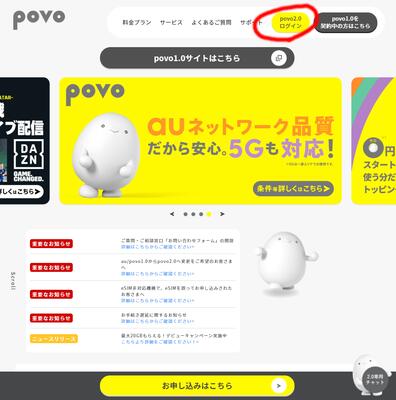
私は完全に新規です。
AUのアカウントも持ってません。他社からの移行でもありません。
それを踏まえたうえで設定していきます。
まず右上の「ログイン」をクリック
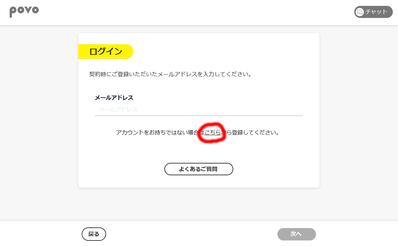
新規アカウントを取得したいので「こちら」をクリック。
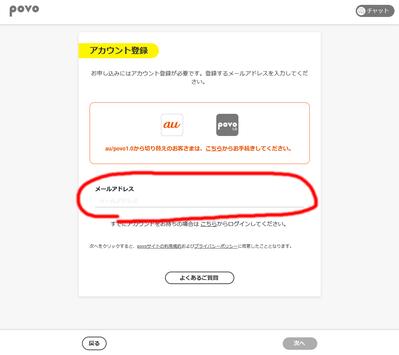
登録したいメールアドレスを入力して「次へ」をクリック
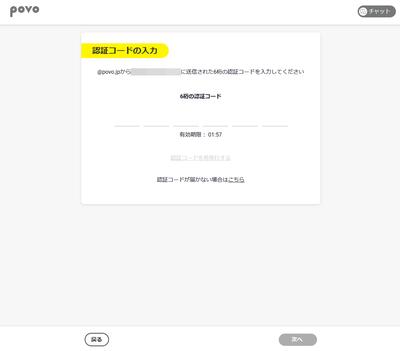
登録したメールアドレスに6桁のコードが送られてくるのでそれを入力。
Povoのサイトは、パスワードは特に用意されてなく、
メールアドレス送付のワンタイムコードで毎回ログインするようです。
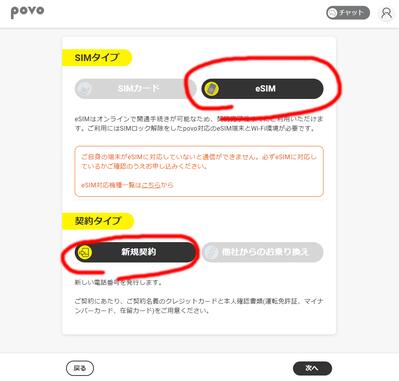
ログイン出来たらSIMタイプの選択になりました。
私はSense4 Liteのサブ回線として契約するので「eSIM」で行きます。
契約タイプを「新規契約」にして「次へ」をクリック。
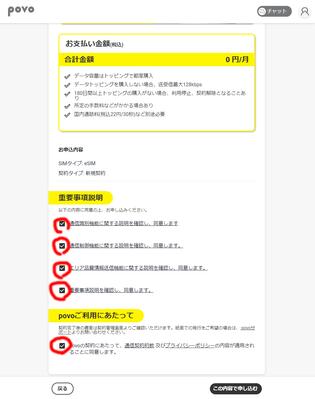
確認事項にすべてチェックします。
1つチェックするごとに長たらしい説明が表示されますが
同意しないと進めないので仕方がありません(;´Д`)
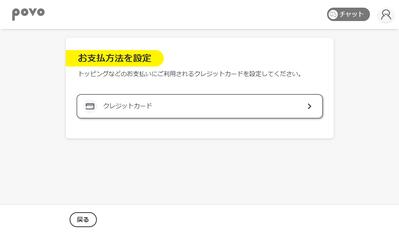
次は支払方法の設定ですが、クレジットカードしか選択肢が無いようですね。
く「クレジットカード」をクリック。
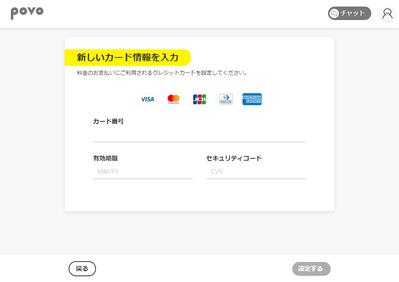
カードの詳細を入力して「次へ」をクリック。
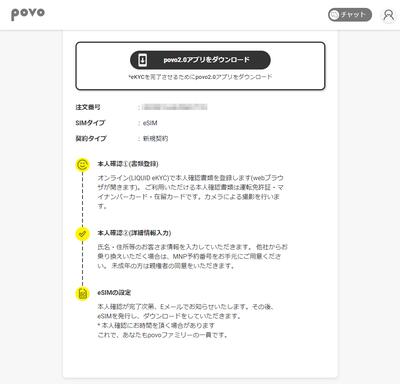
ここまで来て先に進めなくなりました。
一番上の「povo2.0アプリをダウンロード」を押しても先に進みません。
ホームページが最初の画面に戻ってしまうだけです。
次の工程は写真を撮ったりする本人確認なので、
まーなんとなくスマホにPovoアプリを入れろってことなのかなと。
続きはスマホからやります。
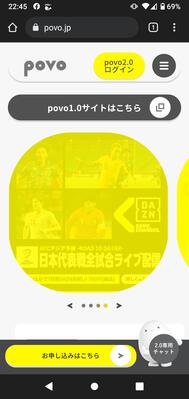
スマホからpovo.jpに入ってみました。
パソコンからのログインと同じように
メールアドレスにワンタイムコードが送られてくるので、
それを入力することで入ることができます。
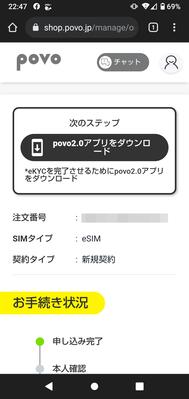
パソコン画面の続きから表示されました。
上の「Povo2.0アプリをダウンロード」をクリックします。
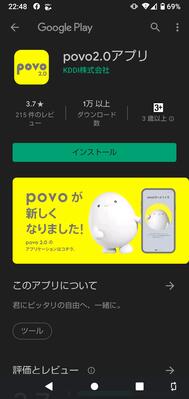
Google Playが立ち上がってきます。
アプリのインストールを行います。

ログインを押します。
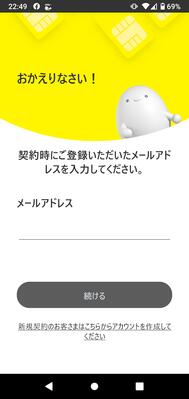
アプリでもこの画面(;´Д`)

またログインでワンタイムコードを求めてきます。
メールを確認して入力。
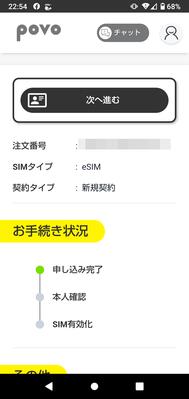
アプリでもブラウザと同じような画面が表示されましたね。
もしかして、最初からアプリで登録から契約まで全部できたんでは・・(;´Д`)
「次に進む」をタッチ。
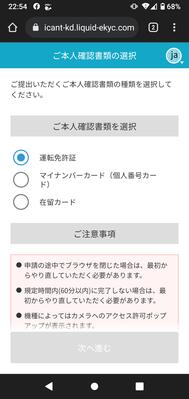
本人確認画面に切り替わりました。
マイナンバーを簡単にさらしたくないので運転免許証にしました。
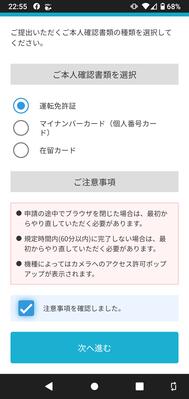
下に「注意事項を確認しました」のチェックボックスがあるので、
チェックをつけて「次へ進む」をタッチ。
カメラアプリが立ち上がり、免許証の撮影と顔の撮影が行われます。
その説明画像は都合によりカット(;´Д`)
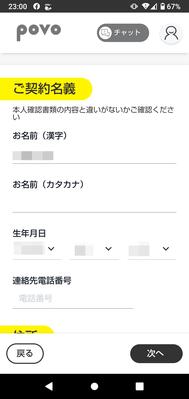
写真認証が通ると個人情報の追加入力に切り替わります。
免許証を自動で判別したのか、
名前と生年月日が自動で登録されています。
画像認識の技術はここまで来たか。
カタカナと連絡先電話番号を入力して「次へ」をタッチ
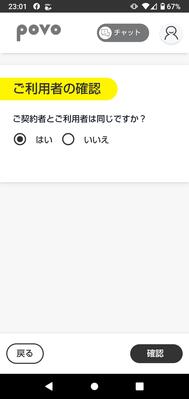
契約者と利用者が違うことなんて、
子供か、親のを契約するくらいですかね。
それ以外はケシカランことしか思いつかない(;´Д`)
今回は私が使いますので「はい」にチェックをつけて「確認」をタッチ

すべての入力が完了しました。
あとは受理されてスマホの登録コードを受け取るだけです。
コードが来るまでしばらく時間がかかりますので
続きは別記事にします。
==================================================
次の記事のリンクを張っておきます。
https://randol-news.net/art/00454.html
VMwareからアップデート案内。Windows11の対応ってなんじゃ?
2021.10.17
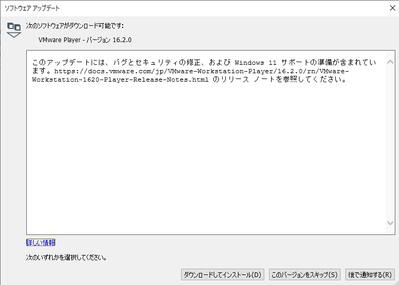
VMware Workstation 16 Playerに突然アップデートが降りてきました。
バージョンは16.2.0
説明文の中に不穏なメッセージが含まれております。
「Windows 11 サポートの準備が含まれています。」
どういうこと?(;´Д`)
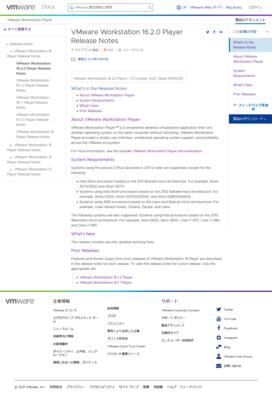
リリースノートのURLが出ているので飛んでみました。
(リリースノートの日本語版はこちら)
どこにもWindows11の記述がないんですけど・・・
詳細は分かりませんでしたが、
もしかしてTPM2.0の設定メニューが追加された?
早速ためしてみましょうか。
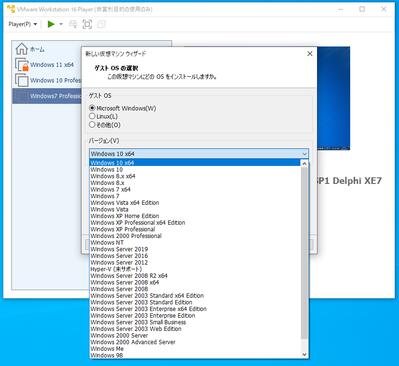
作成時のOS選択はいまだWin11の項目なし。
暗号設定も、TPMの設定もできる気配はありません。
なんだったんだ・・・
海外の文献を調べてみました。
https://www.neowin.net/news/windows-11-compliant-tpm-support-added-to-the-free-version-of-vmware-1620/
どうやらPlayerで作成した仮想マシンであっても
設定ファイルに
managedvm.autoAddVTPM="software"
を追加すれば
Windows11がインストールできるし、
仮想マシンを動かすときに暗号キーの入力を省略できるので
むしろこっちのほうが便利だということらしいです。
これが本当だと素晴らしいアップデートです。
方法は
1.Windows11用に新たに作成した仮想マシンの保存されたフォルダに入る。
2.~~~.vmxのファイルを探す。見つからない場合は「ファイル名拡張子」にチェックを入れてください。

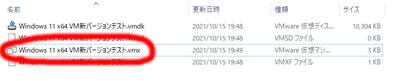
3.~~~.vmxのファイルをメモ帳などのテキストエディタで開く
28行目と29行目の間に managedvm.autoAddVTPM="software" を追加する。
追加したら上書き保存する。
おそらくは最下行に追加しても問題ないと思うが、
情報提供してくれた方の通りに説明します。
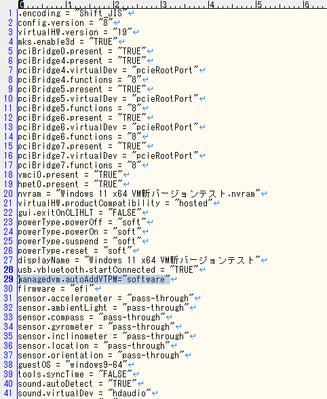
4.仮想マシンを立ち上げてWindows11をインストールしてみる。
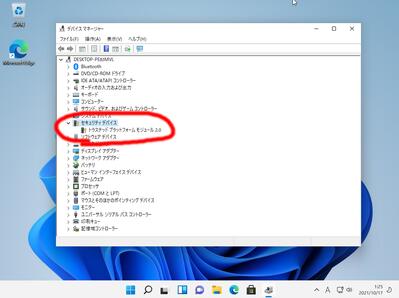
マジか! 入ったわ(;´Д`)
TPM2.0も有効になってる。 お、おぅ・・
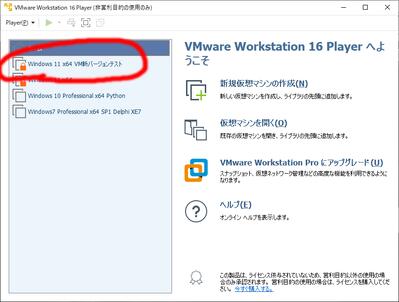
↑VMwareを立ち上げた直後は鍵マークがついてる。
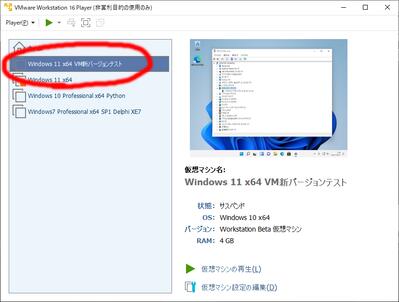
しかし、立ち上げたい仮想マシンをクリックしたら
自動でパスワードが入るのか鍵マークが消えた。
素晴らしい。
うーん、Proで作った仮想マシンよりこっちのほうが便利だな~~
作り直すかな~~。
 2021.10.28 00:00
|
2021.10.28 00:00
| 







